win7開啟iis功能的操作方法
php小編百草為您介紹win7系統開啟IIS功能的操作方法。 IIS是Windows作業系統上的Web伺服器軟體,用於建立網站和託管應用程式。開啟IIS功能可讓您在本地建立網站或測試應用程式。在win7系統中,透過簡單的幾個步驟即可輕鬆開啟IIS功能,讓您快速開始Web開發工作。接下來,我們一起來詳細了解win7開啟IIS功能的操作方法。
1、先點選【計算機】。如圖:
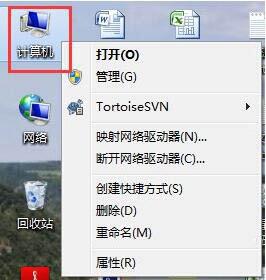
2、點選【開啟控制面板】。如圖所示:
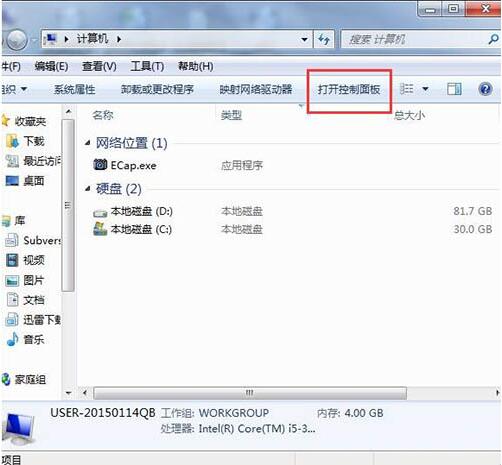
3、點選【程式】。如圖:
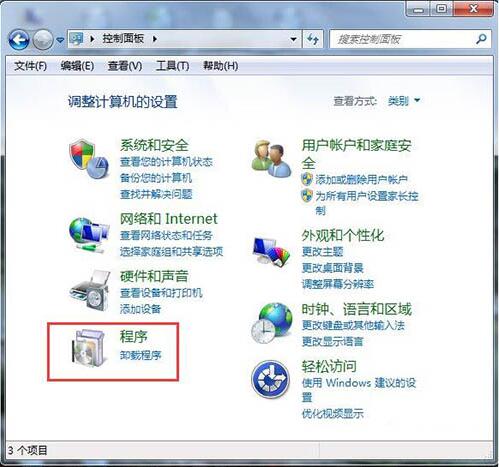
4、點選【開啟或關閉Windows功能】。如圖所示:
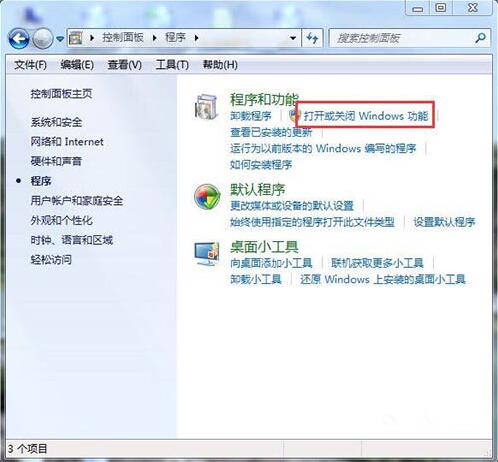
5、在彈出的對話框中按下圖箭頭操作將正方形框內都打上勾,然後點選【確實】。如圖:
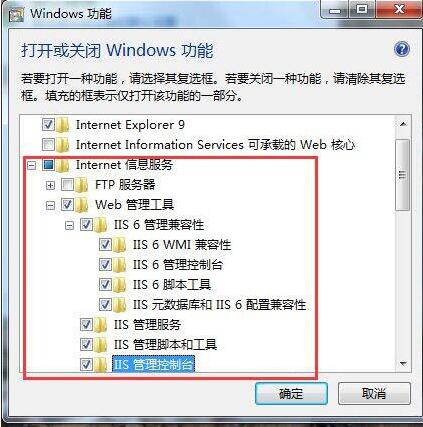
6、在此介面出現後,耐心等待幾分鐘。如圖:
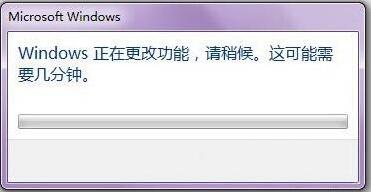
7、待其成功安裝後,回到桌面,點選【開始】。如圖所示:
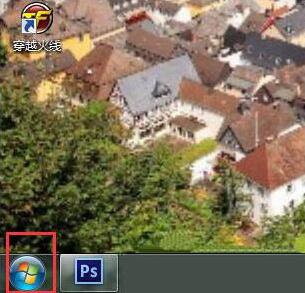
8、在搜尋框中輸入【IIS】。如圖所示:
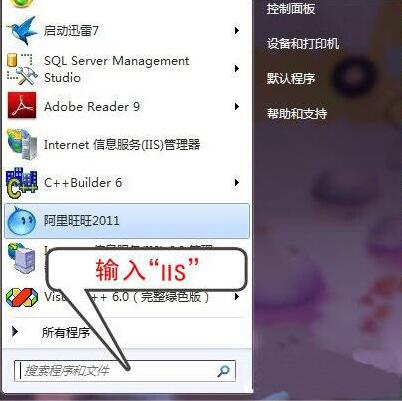
9、點選【Internet資訊服務(IIS)管理器】。如圖所示:
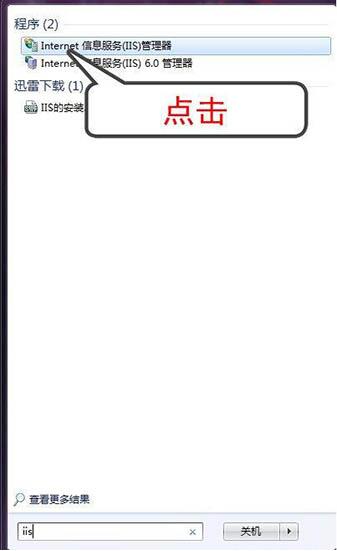
10、當出現如下介面時,表示你已經成功安裝【IIS】,此時你就可以用【IIS】對你的網站進行測試了。如圖:
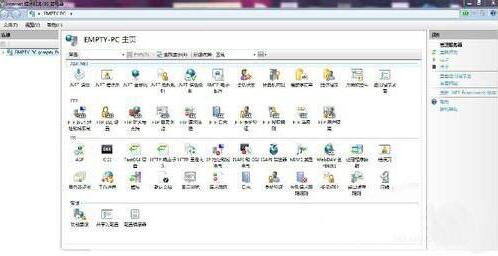
以上是win7開啟iis功能的操作方法的詳細內容。更多資訊請關注PHP中文網其他相關文章!

熱AI工具

Undresser.AI Undress
人工智慧驅動的應用程序,用於創建逼真的裸體照片

AI Clothes Remover
用於從照片中去除衣服的線上人工智慧工具。

Undress AI Tool
免費脫衣圖片

Clothoff.io
AI脫衣器

Video Face Swap
使用我們完全免費的人工智慧換臉工具,輕鬆在任何影片中換臉!

熱門文章

熱工具

記事本++7.3.1
好用且免費的程式碼編輯器

SublimeText3漢化版
中文版,非常好用

禪工作室 13.0.1
強大的PHP整合開發環境

Dreamweaver CS6
視覺化網頁開發工具

SublimeText3 Mac版
神級程式碼編輯軟體(SublimeText3)
 WinNTSetup怎麼安裝到Win11系統_WinNTSetup安裝Win11系統的方法
May 08, 2024 am 11:19 AM
WinNTSetup怎麼安裝到Win11系統_WinNTSetup安裝Win11系統的方法
May 08, 2024 am 11:19 AM
首先下載最新的Win11系統ISO鏡像,然後在Win10系統中可以直接在下載的ISO鏡像檔上點選右鍵,選擇【裝載】;如果是在WinPE或WinXP、Win7系統下,則需要使用虛擬光碟機載入ISO鏡像;或者你也可以不使用虛擬光碟機,直接把ISO鏡像檔解壓縮即可。接著執行WinNTSetup,軟體介面如圖:先定位install.wim檔案的位置,在虛擬光碟機載入或解壓縮的Win11ISO鏡像的sources目錄下即可找到install.wim檔案。然後設定引導磁碟和安裝磁碟的位置,一般你準備把W
 Win7工作列不顯示圖示怎麼辦? 電腦工作列圖示消失的解決辦法
Jun 09, 2024 pm 01:49 PM
Win7工作列不顯示圖示怎麼辦? 電腦工作列圖示消失的解決辦法
Jun 09, 2024 pm 01:49 PM
最近有不少使用Win7系統的用戶,發現工作列中的圖示突然消失不見了,導致操作起來非常不方便,又不清楚具體如何解決,本文將為大家帶來Win7系統解決工作列圖示消失的方法吧!原因分析碰到這樣的情況時一般有二種情況:一種是電腦上工作列並不是說真的消退,僅僅掩藏起來了,一種是任務欄確實消失了。方法一:1.有一種情況先要確定,便是當滑鼠落在顯示器最下邊,任務欄就能表明的情況,則可以立即在任務欄點擊滑鼠點擊,挑選「特性」。 2.在開啟的對話框裡將「隱藏工作列」的選擇項目的&
 win7中怎麼清除全部的桌面背景圖片? Win7刪除個人化背景圖片的技巧
Jun 02, 2024 am 09:01 AM
win7中怎麼清除全部的桌面背景圖片? Win7刪除個人化背景圖片的技巧
Jun 02, 2024 am 09:01 AM
Win7系統中,有許多用戶想刪除個人化設定的桌面背景圖片,但不知道如何刪除,本文將帶給大家Win7系統刪除個人化背景圖片的方法。 1.首先,開啟Win7系統的控制面板介面,點選進入到「外觀與個人化」設定;2、接著,在開啟的介面中,點選其中的「變更桌面背景」設定;3、然後,點選下方的「桌面背景」選項;4、隨後,選擇全選,再點選全部清除即可。當然也可以使用在"自訂"下,右鍵單擊要刪除的主題,然後單擊快捷選單上的&q
 Win7網路發現在哪裡? Win7開啟網路發現功能的技巧
Jun 04, 2024 am 09:02 AM
Win7網路發現在哪裡? Win7開啟網路發現功能的技巧
Jun 04, 2024 am 09:02 AM
許多電腦使用者都知道網路發現是一種網路設置,這個設定會影響電腦是否能夠找到網路上的其他電腦與裝置以及網路上的其他電腦的時候找到電腦,那麼win7系統如何開啟網路發現呢?下面電腦系統之家u盤裝置為大家介紹win7系統開啟網路發現的操作教學。 1.首先,點選桌面工作列的「開始功能表」圖標,選擇開啟「控制台」介面。 2、接著,在開啟的介面中,設定“檢視方式”為“類別”,再選擇進入到“網路和Internet
 平面設計師電腦配置
May 05, 2024 pm 04:01 PM
平面設計師電腦配置
May 05, 2024 pm 04:01 PM
平面設計用什麼電腦配1、-如果會用蘋果電腦,最好是用蘋果電腦,系統流暢能很好地滿足設計要求。 2、建議使用NvidiaGeForce或AMDRadeon系列的顯示卡。儲存設備:對於平面設計師來說,快速的儲存設備非常重要,可以加快文件的讀寫速度。建議使用SSD(固態硬碟)來儲存作業系統、應用程式和專案檔案。 3.以下是一些常見的平面設計電腦配置:處理器:要求處理器效能較高,例如英特爾i5或i7,或AMDRyzen5或7等。這些處理器可以提供足夠的運算能力,以便快速處理複雜的影像和視訊檔案。想做設計的電
 win7連不上遠端桌面怎麼辦? Win7無法連線遠端桌面問題處理技巧
Jun 02, 2024 pm 07:34 PM
win7連不上遠端桌面怎麼辦? Win7無法連線遠端桌面問題處理技巧
Jun 02, 2024 pm 07:34 PM
最近有許多使用Win7系統的使用者發現無法連接遠端桌面的情況,這很可能是註冊表設定所造成的原因,那麼具體該如何解決呢?下面就一起來看看吧! 1.首先,按下「Win+R」鍵開啟執行窗口,輸入「regedit」指令開啟註冊表編輯器。 2、接著,在開啟的登錄介面中,依序點選展開「電腦\HKEY_LOCAL_MACHINE\SOFTWARE\Microsoft\TerminalServerClient」。 3、然後,右鍵點選空白處,選擇“
 老電腦裝win7還是win10
May 06, 2024 am 09:13 AM
老電腦裝win7還是win10
May 06, 2024 am 09:13 AM
舊電腦裝win7還是win10安全性和使用者體驗等方面。一般而言,如果你的電腦已經在5年以上,那麼Win7可能更適合你。如果你注重新技術、安全性,且硬體配置較高,那麼Win10可能更適合你。 Win10其實可以看做是Win7和Win8的融合升級版,Win10解決了Win8沒有開始選單的尷尬,回歸的開始選單和Win7很像,並改進升級,加入了貼片功能。老電腦建議還是安裝win10系統比較好,安全省心。如果需要用到一些官方不支援win10的老軟體,則安裝win7系統更好。電腦的性能主要還是取決於硬體。但
 explore.exe檔系統錯誤怎麼辦?win7電腦exeplorer檔案遺失解決辦法
Jun 04, 2024 pm 07:38 PM
explore.exe檔系統錯誤怎麼辦?win7電腦exeplorer檔案遺失解決辦法
Jun 04, 2024 pm 07:38 PM
win7系統提示exeplorer檔案遺失怎麼解決?我們有部分使用者使用的還是win7,在透過瀏覽器訪問網頁的時候,卻彈出exeplorer檔案遺失的提示,就會造成許多的頁面都無法訪問,面對這個問題,很多人都不清楚應該用什麼方式來解決,那麼本期的win7教程就來和大夥分享解決方法,有需要的小伙伴可按照正文中的步驟進行操作。解決方法如下1、首先我們按下win+r,在跳出來的運行介面裡輸入“regedit”,開啟登錄編輯器功能。 2、然後我們按照次序打開:HKEY_LOCAL_MACHI






